分享一下我老师大神的人工智能教程!零基础,通俗易懂!http://blog.csdn.net/jiangjunshow
也欢迎大家转载本篇文章。分享知识,造福人民,实现我们中华民族伟大复兴!
本文来自http://blog.csdn.net/hellogv/ ,引用必须注明出处!
android-opencv是opencv在android手机上的移植版,而CVCamera是这个移植版的一个sample。本文主要介绍android-opencv的安装和使用。
-
android-opencv的安装
opencv基于C++,因此android-opencv也必须依赖NDK(android-ndk-r4-crystax)来编译。PS:关于android-ndk-r4-crystax和CYGWIN的安装和使用,本文不再唠叨,详见http://blog.csdn.net/hellogv/archive/2010/12/23/6094127.aspx
安装步骤具体如下:
-
svn checkout http://android-opencv.googlecode.com/svn/trunk/, 下载源码
-
确保在系统Path中包含了D:/cygwin/bin;D:/cygwin/android-ndk-r4-crystax;(存放目录自己决定,Path中必须包含cygwin的bin和android-ndk-r4-crystax的路径)
-
再拷贝android-ndk-r4-crystax到/cygwin/home/GV/android-ndk-r4-crystax,编译android-opencv时需要,编译成功之后可以删除这份拷贝。
-
运行cygwin,来到opencv目录下,输入sh build.sh进行编译,编译成功的话会在/opencv/android/libs/生成armeabi和armeabi-v7a两个文件夹,里面都包含libandroid-opencv.so。
PS:编译的时候提示缺少文件的话,从网上搜索下载。
-
android-opencv的使用
-
打开eclipse ,Import Opencv这个工程,工程位于/opencv/android/ 。PS:如果也提示缺少文件,也需要从网上搜索下载
-
Opencv这个工程编译通过之后,就可以Export它,选择JAVA的JAR file,导出时去掉[obj]和[libs]这两个文件夹,AndroidManifest.xml和default.properties,输出文件名为Opencv.jar,Export设置如下图:
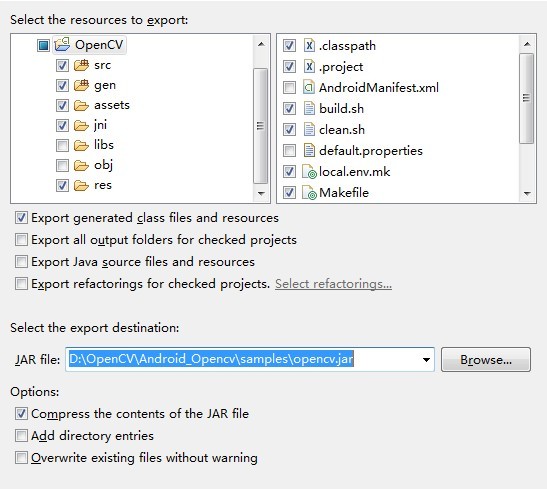
-
下载swigwin-1.3.39,在系统path中加入D:/cygwin/swigwin-1.3.39(存放位置自定),重启
-
打开cygwin,去到/samples/CVCamera/,输入sh build.sh,开始编译CVCamera的JNI,成功编译之后会生成libcvcamera.so
-
把 /opencv/android/libs 复制到/samples/CVCamera/,因为CVCamera同时需要libandroid-opencv.so和libcvcamera.so
-
Import CVCamera这个工程,加入Opencv.jar 这个Libraries
-
编译CVCamera这个工程,生成CVCamera.apk(有6.06MB大小)
CVCamera程序运行截图如下:
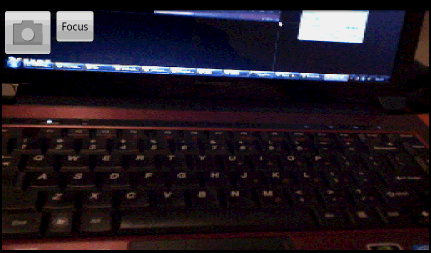
给我老师的人工智能教程打call!http://blog.csdn.net/jiangjunshow

新的改变
我们对Markdown编辑器进行了一些功能拓展与语法支持,除了标准的Markdown编辑器功能,我们增加了如下几点新功能,帮助你用它写博客:
- 全新的界面设计 ,将会带来全新的写作体验;
- 在创作中心设置你喜爱的代码高亮样式,Markdown 将代码片显示选择的高亮样式 进行展示;
- 增加了 图片拖拽 功能,你可以将本地的图片直接拖拽到编辑区域直接展示;
- 全新的 KaTeX数学公式 语法;
- 增加了支持甘特图的mermaid语法1 功能;
- 增加了 多屏幕编辑 Markdown文章功能;
- 增加了 焦点写作模式、预览模式、简洁写作模式、左右区域同步滚轮设置 等功能,功能按钮位于编辑区域与预览区域中间;
- 增加了 检查列表 功能。
功能快捷键
撤销:Ctrl/Command + Z
重做:Ctrl/Command + Y
加粗:Ctrl/Command + B
斜体:Ctrl/Command + I
标题:Ctrl/Command + Shift + H
无序列表:Ctrl/Command + Shift + U
有序列表:Ctrl/Command + Shift + O
检查列表:Ctrl/Command + Shift + C
插入代码:Ctrl/Command + Shift + K
插入链接:Ctrl/Command + Shift + L
插入图片:Ctrl/Command + Shift + G








 本文详细介绍了Android平台上OpenCV的安装与使用,包括CVCamera样本的编译过程,以及如何在Eclipse中操作。此外,还提到了Markdown编辑器的新功能和快捷键,如代码高亮、图片拖拽、LaTeX数学公式等。
本文详细介绍了Android平台上OpenCV的安装与使用,包括CVCamera样本的编译过程,以及如何在Eclipse中操作。此外,还提到了Markdown编辑器的新功能和快捷键,如代码高亮、图片拖拽、LaTeX数学公式等。
 最低0.47元/天 解锁文章
最低0.47元/天 解锁文章
















 被折叠的 条评论
为什么被折叠?
被折叠的 条评论
为什么被折叠?








